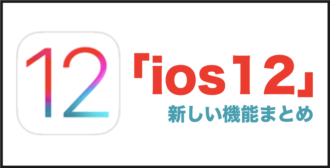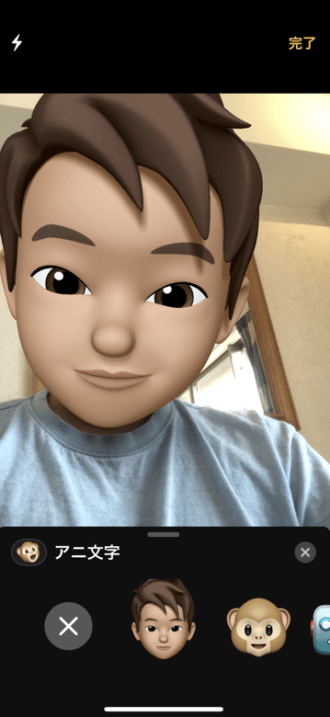iPhoneのios12から新しく搭載された「計測アプリ」の仕組みと使い方を解説します。
ios12 計測アプリの仕組みを簡単に解説
iso12 の計測アプリは、「AR技術」をベースに作られています。
これは「ios12」と「ARKit 2」によるもので、iPhoneの搭載されているモーションセンサーとカメラと物体の距離。iPhone本体が今どの辺りに位置しているのか?をそれぞれ計測できるようになっています。
このARを使う事で、ポケモンGOのような現実とゲームをつなぎ合わせるようなゲームが作れたり、IKEAのアプリでは、実際の部屋に家具を置いた時にどうなる?等がリアルタイムで分かるというわけ。
iPhoneがAR技術を利用する原理をさらに詳しく知りたい人は、WIREDの以下の記事が参考になります↓
計測アプリが表示されない!?
ios12にしたのに計測アプリが表示されない!という場合は、使っているiPhoneに注目。
計測アプリは「ARKit 2」を利用して作られたアプリですが、「ARKit 2」に対応していないiPhoneでは使う事ができません。
- iPhone 6 / iPhone 6 Plus
- iPhone 5s やそれ以前のiPhone
これらのiPhoneは「ARKit 2」に対応してないため計測アプリも使えないので、アプリも表示されません。
計測アプリの使い方(正確に測る方法)
実際に計測アプリを使う方法と、「正確に測る」を目指して実際に動作チェックをしてみました。
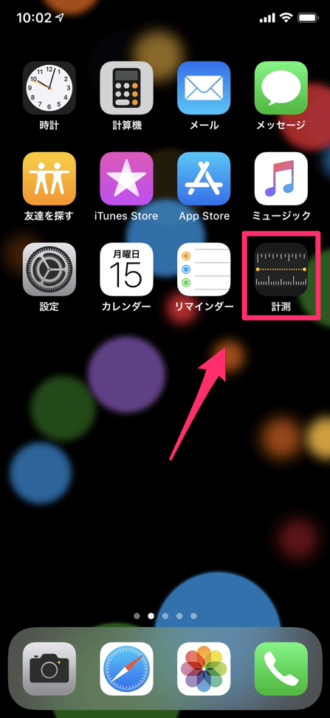
まずホーム画面より「計測」を選択してアプリを立ち上げます。

アプリを起動するとこんな感じ。
「iPhoneを動かし続けてください」の表示が出るので、計測したいモノの周辺で動かします。
(動かす事で、周囲の状況をiPhoneが認識していると考えられます。)
今回は、画面置くに写っているテーブルの長さを図ってみます。また、精度を見るために、メジャーも置いて計測していきます。

計測方法は直感的に分かる簡単な方法です。
まず図りたい部分に真ん中の「白い点」をあわせます。うまく角や端に合うとブルッ!とiPhoneが震えるので、分かりやすいです。
測る始点を選択できたら、赤枠部分で示した「+」のマークをタッチして、始点を決定。

同じ容量で終点をうつして「+」マークをタップしたら終わり。とても簡単です。
右下の赤枠部分の「シャッターボタン」をタッチすると、計測した長さが表示されている状態で写真撮影ができます。
家で長さを図って、家具屋さんで探したりする時に便利そうです。
…さて、この図ったテーブルの長さは76cmでしたが、メジャーで図った長さとの違いはあるのでしょうか?

メジャーで図った長さは約78cmと残念ながら2cmの誤差が発生してしまいました。
計測方法が悪かったのでしょうか? 今度は距離を変えて図ってみます。

先程よりも少し離れた距離でテーブル全体がうつる距離から撮影。今度は77cmとなり、誤差1cmと良い感じに。
物体にあまり近すぎると正確さに欠けてしまうようです。

同じ要領で、メジャー全体が映るような距離感で、50cmの場所を計測アプリで計測。ぴったり50cmになりました!

逆にかなり接写でメジャーの距離を計測してみると、本来は50cmの所が、47cmになり大きな誤差が発生。
この後も何度かチェックしてみましたが、iPhoneで長さを図りたいモノを写した時に、なるべく全体が映るようにすると精度が増すようです。
ちなみに、例えiPhoneに全体が写っていたとしても「遠く離れたビル」など、あまりにも距離が遠すぎるものは「始点」を選ぶ事ができず、計測できませんでした。